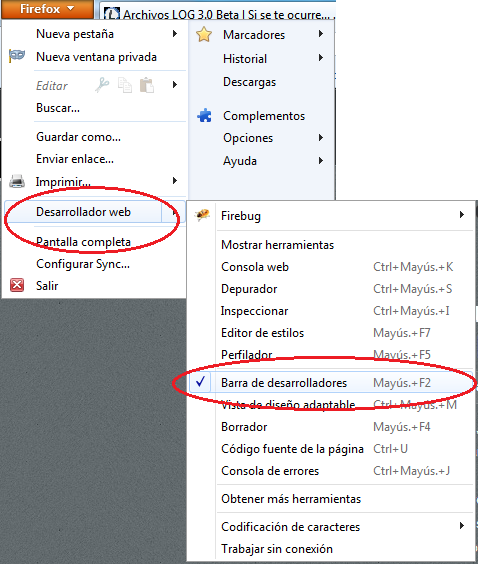Enviado por Alvaro Anaya M. sobre Sep 2, 2013 en MiniTips | 3 comentarios
Hoy voy a postear un minitip que pensé que conocia más gente pero estoy viendo que no es así: La forma de buscar con find, desde una fecha u hora determinadas.
Una de las carencias que nos podemos encontrar con la orden find en los sistmemas *nix (Linux y OsX incluidos) es que si nos disponemos a buscar desde una fecha determinada nos llevaremos un chasco puesto que comienza a contar dias atrás desde las 00h no desde la hora actual. Más grave aún, si queremos hacerlo desde una hora determinada ya que no nos los permite de niguna manera… bueno, miento, hay una que si nos permite y con la exactitud que queramos incluso en segundos.
Para realizarlo, hay que hacer algun paso extra pero como vereis ahora, son muy sencillos. Estos son los pasos que vamos a realizar:
– Creamos un fichero con la fecha y hora desde la que queramos buscar
– Invocamos el find con el argumento -newer (A este argumento hay que pasarle un fichero del cual tomará como referencia minima, la hora y la fecha que tenga)
Así pues con este paso extra, podremos decirle desde cuando queremos buscar y ahora que ya sabemos lo que vamos a hacer… hagámoslo!!
# Primero creamos el fichero pasando el tiempo en formato timestamp (Año mes dia hora minutos . segundos)
touch -t 201309021810.00 fichero_ejemplo
# Y ahora le pasamos el parámetro -newer a find con el fichero creado como punto temporal
find . -type f -newer fichero_ejemplo # Añadiendo -type f, solo mostrará ficheros
Si por el contrario, lo que queremos es que los resultados sean anteriores a la fecha dada, es decir, más viejos, no, no es older, no existe un argumento older, que seria lo lógico sino que habria que negar el argumento -newer, y ¿como se negaba en informática? con el signo de cerrar admiración «!». Veamos el ejemplo contrario:
# Para buscar ficheros más viejos que la fecha y horas facilitadas en el fichero seria:
find . -type f ! -newer fichero_ejemplo
Y ya está… con esto encontrareis cualquier cosa 🙂
leer más
Enviado por Alvaro Anaya M. sobre May 27, 2013 en MiniTips | 5 comentarios

Extremamos una nueva sección: MiniTips. Pequeños trucos para grandes soluciones (Que bonito me ha quedado 🙂 ) y para el primero, un truco muy bueno.
En ocasiones tienes que enviar una captura de una web a alguien: Del Enterprise Manager de Oracle, del cloud control, una tabla enorme, una gráfica…etc etc y te encuentras con que esta no entra en la pantalla así que hasta ahora tenias 2 opciones: Hacer más de una captura y enviarlas (Pegadas en una o por separado, en ambos casos mas trabajo) o buscar formas alternativas de extraer la información (Normalmente, mas vueltas y, por tanto, mas trabajo).
Pues nada, a partir de ahora, con esta función NATIVA de Firefox (Eso es, sin plugins, sin extensiones, sin programas de terceros… nada, solo firefox) podremos hacer una captura de la pagina completa, sea lo larga que sea, ¿como? Pues así de fácil, estos son los pasos:
El primero de todos es, obviamente, abrir la URL que queramos capturar completa, en el Firefox.
Acto seguido vamos al menú y activamos la barra de desarrolladores en el menú «desarrolladores web», tal y como vemos en la siguiente captura:
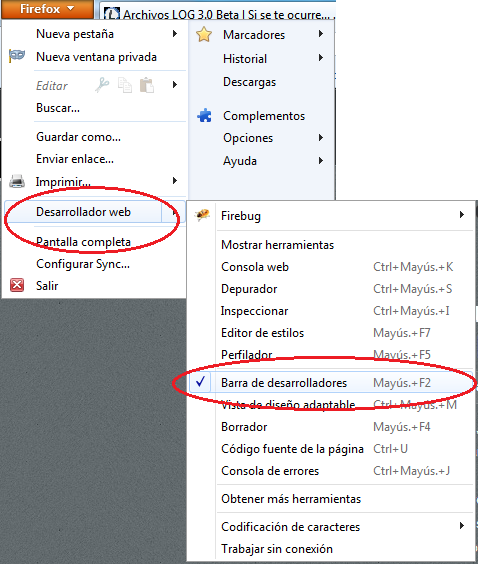
Activar la barra de desarrolladores
Tras habilitarla, veremos que, en la parte inferior de la pantalla, nos ha aparecido una barrita oscura donde podremos escribir. Esta es la barra de desarrolladores, desde donde podremos interactuar a distintos niveles con el sitio que tengamos en pantalla aunque en este nivel, nos quedaremos en el screenshot de la página completa.
En este recuadro veremos que nada más comenzar a escribir, nos sugerirá el autocompletado de la orden que estemos escribiendo y lo mejor de todo es que de las opciones de la orden también hay sugerencias.

Autocompletado en la barra de desarrolladores
De esta forma, escribiremos la siguiente orden para que haga un screenshot o captura de la web completa (Completa es completa, es decir, desde el primer pixel hasta el ultimo que no podemos ver porque hay que usar el scroll) que estamos viendo y la almacene en el portapapeles y muy importante: sin que salgan las barras ni botones del navegador, es decir, solamente la web completa, lista para «pegar» en nuestro editor de imágenes, correo..etc
screenshot --clipboard --fullpage
Cabe destacar, que podemos guardarla directamente en un archivo, realizar la captura con retardo…etc pero eso os lo dejo a vosotros, para que tengáis con lo que cacharrear 😉
leer más